こんにちは。
「カムカム・シンセサイザー」のKAMINです。
今回は、「シンセサイザーの機能 オシレーター:OSCILLATOR」について説明します。
microKORG XL+では2つのオシレーターを持っていますが、基本構成を学ぶ上でオシレーター1(以下、OSC1)の波形を使って説明します。
オシレーターで行うことは、まず波形を選択することです。
その波形を確認していきましょう。

オシレーターには他にいろんなパラメーターがありますが、ここでは波形の選択のみ説明します。他のパラメーターに関しては、後の項目で説明します。
このブログでは、KORG microKorg XL+のSound Editor画面を使って説明しています。

OSC1:WAVE
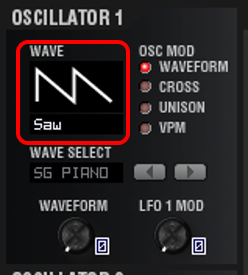
パラメーターの説明
OSC1では、基本となる波形を発生します。
以下の波形が選択できます。
OSC1から出た音を次のフィルター・セクションにて加工(ろ過)しますから、基本的に音が柔らかくなったり、こもったり、きれい(濁った音が少なく⇒周波数成分が少なく)になっていきます。

microKORG XL+では、波形の選択の他に多くのパラメーターがありますが、別途説明します。

microKORG XL+では、他のパラメーターで周波数成分を変えることもできますが、これが基本の波形です。
- ノコギリ波(SAW)
- 矩形波(PULSE)
- 三角波(TRIANGLE:TRI)
- サイン波(SINE)
- ノイズ(NOISE)
- フォルマント波(FORMANT)
- PCM/DWGS
- AUDIO IN(外部入力された波形)
ここでは、従来のアナログ・シンセサイザーで使われた、代表的な以下の波形を確認します。
- ノコギリ波(SAW)
- 矩形波(PULSE)
- 三角波(TRIANGLE:TRI)
- サイン波(SINE)
- ノイズ(NOISE)

他の波形は別途、説明します。
説明として、
- 波形の説明
- 実際の音
- 波形をオシロスコープで表示したイメージ
- 周波数分布をスペクトルアナライザーで表示したイメージ
を示します。
使用した音は、microKORG XL+の音で、A=220Hzを弾いています。

本体からPCへ音を入力していますので、環境の影響でノイズがのっていますが、ご了承ください。
OSC1:WAVE:SAW
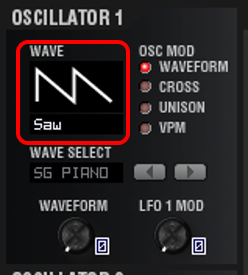
波形の説明
SAW(ノコギリ波)
ノコギリの形をした波形のため、「ノコギリ波」といいます。
基音と整数倍音と呼ばれる音の成分を持った波形で、バイオリンなどの弦楽器、トランペットなどの管楽器を作るのに適しています。
ブラス、ストリングス、リード、ベースなど色々な音色に使えます。
- 整数倍音をバランスよく持っているので、多用されることが多い波形です。
- 明るくシャープなイメージの音色
測定方法
- PROGRAM [INITPROG]を選択
- 「OSC1:WAVE」で[SAW]を選択(初期値)
- A=220Hzを弾く
音データ

「ブーッ」という音がします。
波形
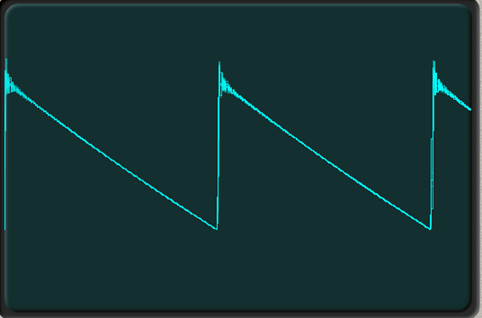

オシロスコープの画像。
しっかりノコギリ波です。
周波数スペクトル
A=220Hzの音を弾いていますから、その整数倍の倍音が含まれた音になっていることがわかります。
220Hz、の2倍音が440Hz、3倍音が660Hz、4倍音が880Hz、1.1kHz...ですね。
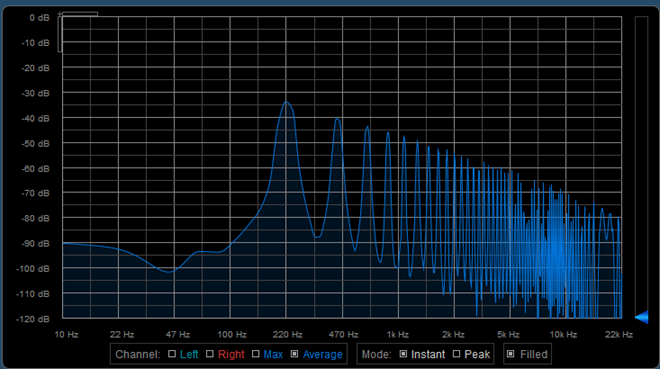

ノコギリ波は整数倍の倍音がバランスよく含まれているため多用されます。
OSC1:WAVE:PULSE
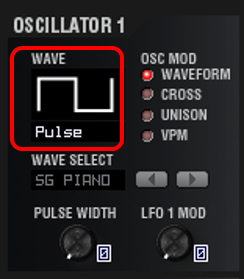
波形の説明
PULSE(矩形波)
矩形とは長方形のことです。
なので矩形波は四角い波形です。
ノコギリ波に比べると若干丸い音に聞こえます。
周波数としては、基音と奇数倍音のみ周波数成分として持っている波形です。
測定方法
- PROGRAM [INITPROG]を選択
- 「OSC1:WAVE」で[PLUSE]を選択
- A=220Hzを弾く
音データ

「プゥー」という音。
昔のゲーム音がこれです。
波形
四角いよね。
50:50の場合、方形波とも呼びます。
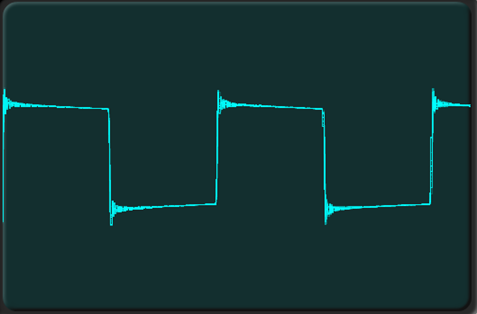
周波数スペクトル
SAWと比較して、第2倍音の440Hzがないことがわかります。
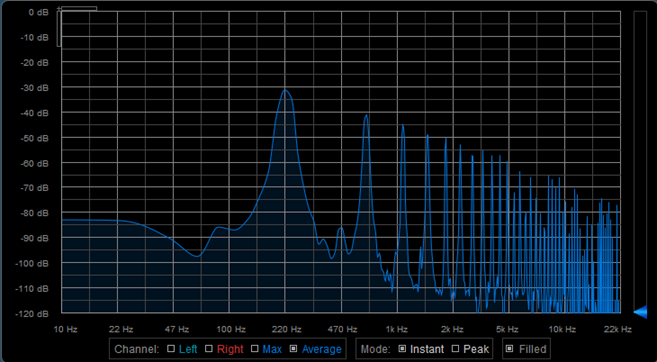
OSC1:WAVE:PULSE、PULSE WIDTH
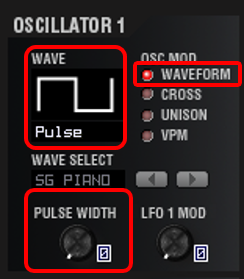
PULSE波はパルス幅を調整することができます。
「PULSE WIDTH」というパラメーターにより調節します。
パルス幅の比率を「デューティー比」といい、この比率を調節します。
比率をずらしていくと、詰まった感じの音に変化します。
これは従来のアナログ・シンセサイザーに搭載されていた機能なので、この場で説明します。
設定方法
- OSC1:WAVE:PULSE
- OSC MOD:WAVEFORM
- PULSE WIDTHを調節します。
実験1(OSC1:PULSE WIDTH:64)
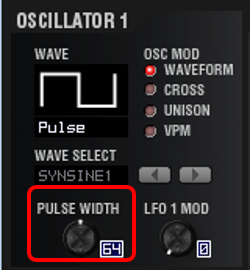
測定方法
- PROGRAM [INITPROG]を選択
- 「OSC1:WAVE」で[PLUSE]を選択
- 「OSC1:PULSE WIDTH」を64に設定
- A=220Hzを弾く
音データ

デューティー比が50:50の方形波に比べて詰まった感じの音になりました。
波形
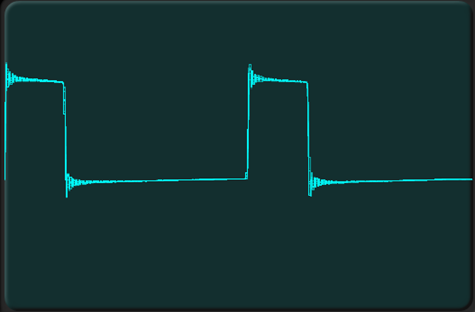
周波数スペクトル
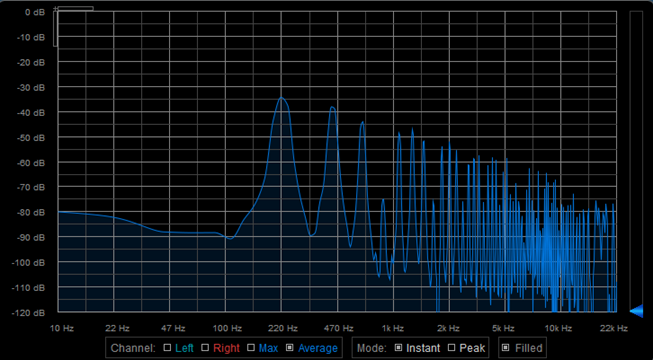

方形波と比較して、倍音の成分が変わっています。
実験2(OSC1:PULSE WIDTH:120)
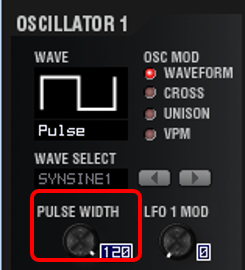
測定方法
- PROGRAM [INITPROG]を選択
- 「OSC1:WAVE」で[PLUSE]を選択
- 「OSC1:PULSE WIDTH」を120に設定
- A=220Hzを弾く
音データ

音がやせてきた感じです。
波形
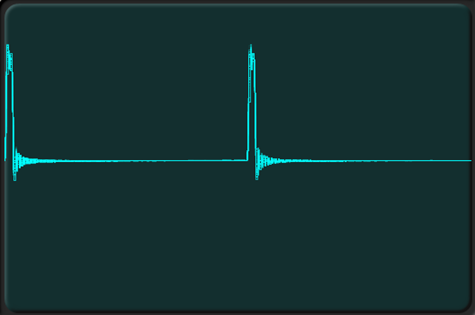
周波数スペクトル
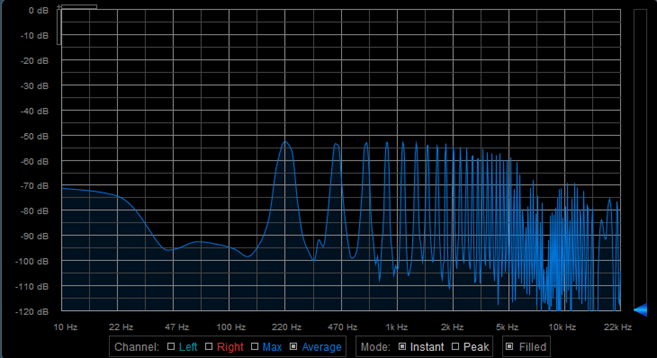

基音のレベルが倍音と同じになってきました。
実験3(OSC1:PULSE WIDTH:127)
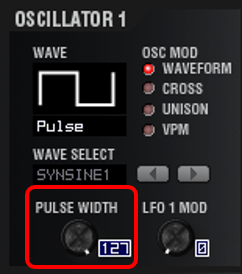
測定方法
- PROGRAM [INITPROG]を選択
- 「OSC1:WAVE」で[PLUSE]を選択
- 「OSC1:PULSE WIDTH」を127に設定
- A=220Hzを弾く
音データ
無音になってしまったので、データはありません。
波形
無音状態です。
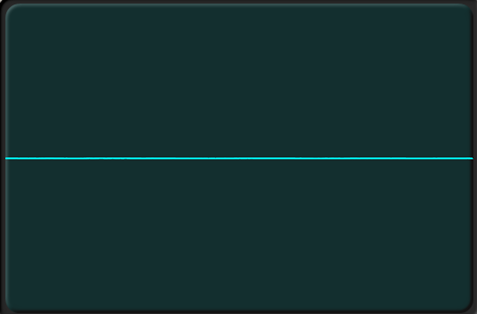
周波数スペクトル
以下は無音の状態です。
レベルが上がっている部分は、本体からPCへ音を入力する環境が悪いためにノイズがのっているためです。
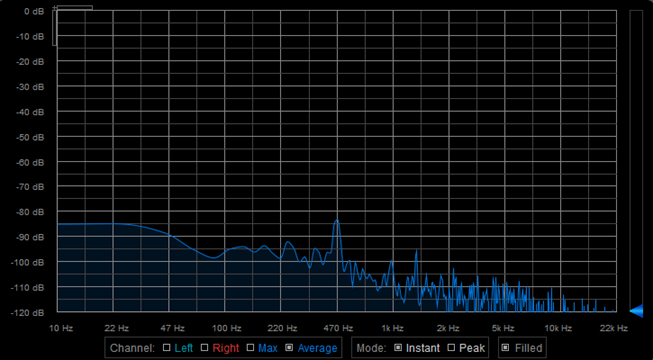
実験4(PULSE WITHを0→127に変化させた時の音データ)
PULSE WIDTH=0で純粋な矩形波(方形波、デューティー比 50:50)になり、127でパルス幅がなくなり音が消えます。
PULSE WIDTHの値を0→127に変化させたときの音の変化を録音しましたのでお聴きください。
測定方法
- PROGRAM [INITPROG]を選択
- 「OSC1:WAVE」で[PLUSE]を選択
- 「OSC1:PULSE WIDTH」を0に設定
- A=220Hzを弾きながら、「OSC1:PULSE WIDTH」を0→127に変化させる
音データ

音の成分が変わっていくのがわかりますね。
OSC1:WAVE:TRIANGLE
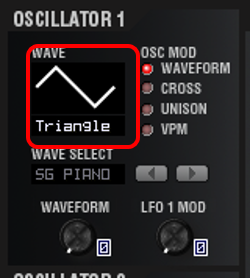
波形の説明
TRIANGLE(三角波)
波形が三角なので三角波と呼ばれています。
ノコギリ波と比べて偶数次倍音がなく、PULSE波より倍音成分が少ないため、音が柔らかく感じます。
測定方法
- PROGRAM [INITPROG]を選択
- 「OSC1:WAVE」で[TRIANGLE]を選択
- A=220Hzを弾く
音データ

PULSEより柔らかい音がします。
波形
見ての通り三角(TRIANGLE)です。
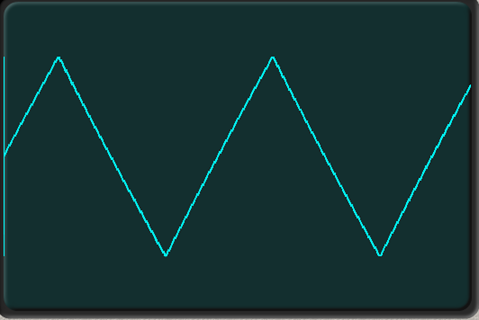
周波数スペクトル
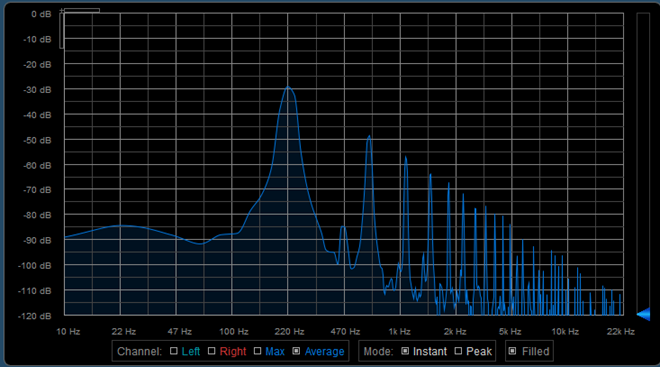

パルス波と同じように基音と奇数次倍音の成分で作られているのだけれど、倍音成分のレベルが低いんだ。
だから音が柔らかく感じますね。
OSC1:WAVE:SINE
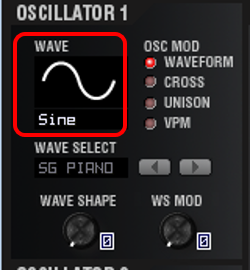
波形の説明
SINE(サイン波)
基音しかない音です。
測定方法
- PROGRAM [INITPROG]を選択
- 「OSC1:WAVE」で[SINE]を選択
- A=220Hzを弾く
音データ
波形
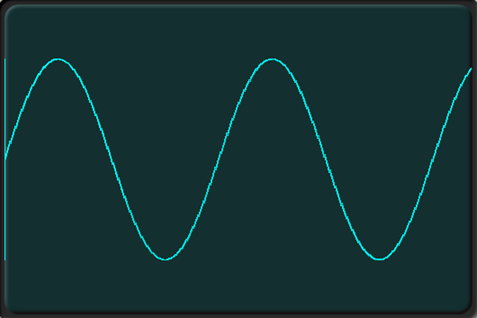

きれいな波だね。サイン波です。
周波数スペクトル
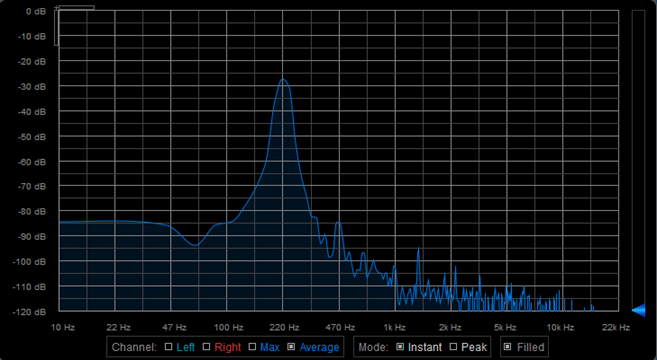

音の取り込み環境にノイズがあってすみません。
でも、220Hzだけの周波数成分ってわかりますね。
OSC1:WAVE:NOISE
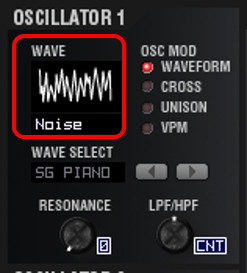
波形の説明
NOISE(ノイズ)
「シャー」というホワイトノイズです。「ノイズなんか出してどうするんだよっ!」とか思うかも知れませんが、フルートの息使い、風の音、打楽器のノイズ成分などを作る時に使います。
例えば、ノイズとパルス波や三角波にノイズを足して鳴らすと息を吹きかける音としてフルートっぽくなります。
測定方法
- PROGRAM [INITPROG]を選択
- 「OSC1:WAVE」で[NOISE]を選択
- A=220Hzを弾く
音データ

「シャー」という音です。
昔のテレビで映らないチャンネルを回したときに聞いた音!
波形
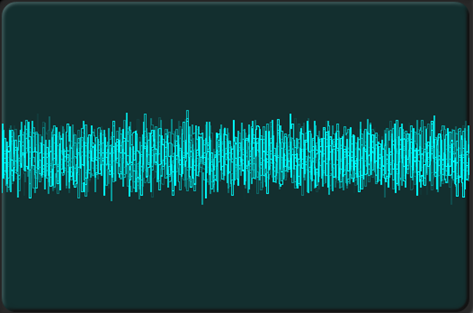
周波数スペクトル
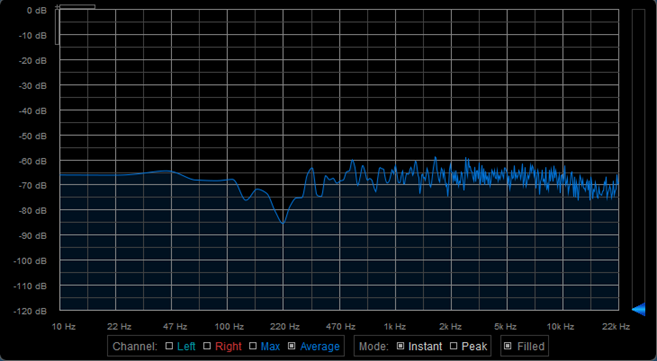

いろんな音が入っていることがわかります。
なので音程感がありません。
まとめ
今回は、「シンセサイザーの機能 オシレーター:OSCILLATOR」について説明しました。
オシレーターの波形の選択は、音作りで最初に実施します。
どんな音にしたいのか想像しながら波形を選択してください。
今のシンセサイザーは波形が多くて選択する時に悩んでしまう。
私はこれだけでも幸せを感じるのですが…(笑)
この記事を読んだ方がシンセサイザーに興味を持っていただけたら幸いです。
さて、次回は音の3要素の二つ目、「シンセサイザーの機能 フィルター:FILTER」について説明します。
では。
このブログでは、KORG microKorg XL+のSound Editor画面を使って説明しています。





コメント